A Lorex é uma provedora de soluções de segurança com câmeras, atuando em toda a América e atendendo tanto grandes empresas quanto residências e edifícios particulares. Sua gama de produtos é diversificada, incluindo câmeras de campainha e modelos com visão noturna, todas controláveis através de smartphones e computadores. As câmeras de segurança Lorex podem ser adquiridas em seu site oficial, onde também são oferecidas promoções. Após receber a câmera e o gravador (DVR/NVR), o usuário pode configurá-la para acesso via celular ou PC. Se o seu objetivo é aprender como visualizar as câmeras Lorex em diferentes plataformas, este artigo será um guia passo a passo para o acesso remoto e a visualização em diversos dispositivos, incluindo informações sobre a possibilidade de acesso online.
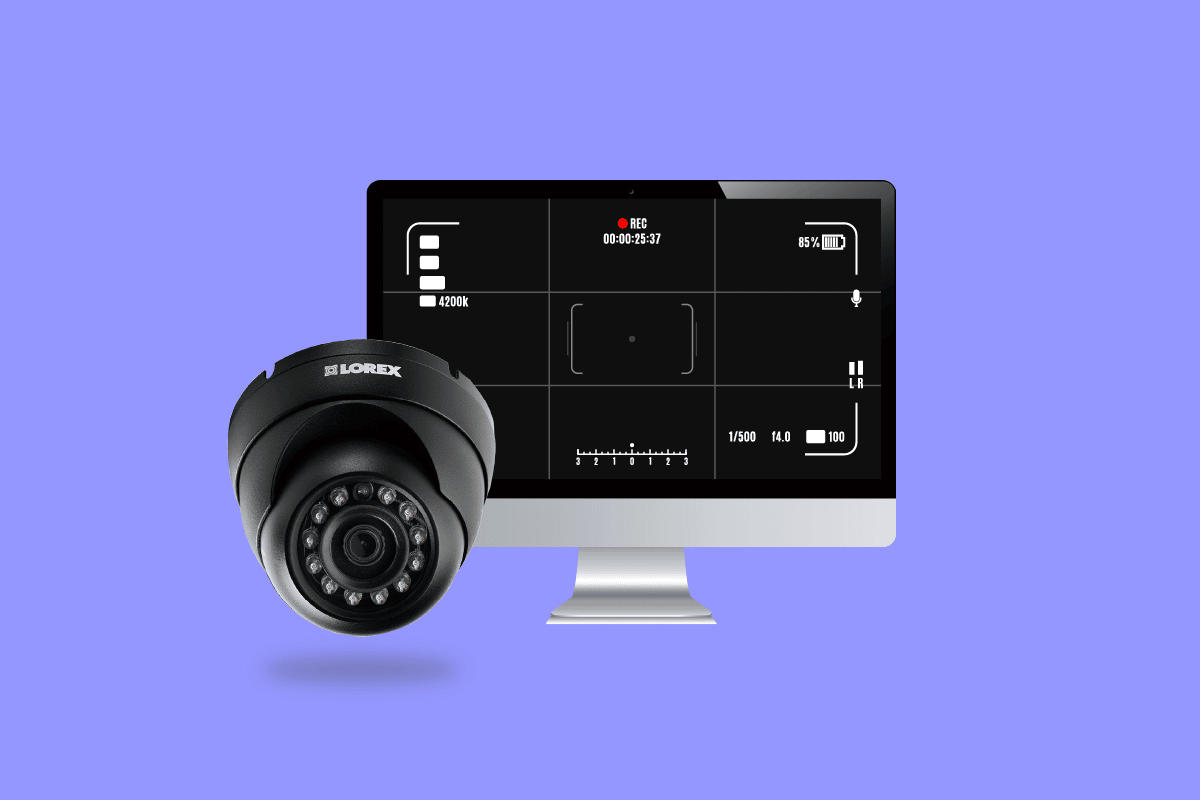
Visualizando Câmeras Lorex no seu Computador
A seguir, detalharemos o processo para visualizar suas câmeras Lorex em um computador. Continue a leitura para obter todas as informações necessárias.
É Possível Acessar o Sistema Lorex pelo Computador?
Sim, o sistema Lorex pode ser acessado através do seu computador, assim como todas as suas câmeras podem ser monitoradas pelo aplicativo móvel. O app Lorex para celular permite visualizar imagens ao vivo, gravar vídeos, tirar fotos, utilizar o áudio bidirecional, entre outras funcionalidades. Ao instalar a versão mais recente do software Lorex Client no seu PC, você pode adicionar todas as câmeras instaladas em sua propriedade e monitorá-las em tempo real, além de gerenciar suas gravações.
Como Configurar a Visualização das Câmeras Lorex no PC?
Para visualizar as câmeras Lorex em seu PC, siga as instruções abaixo:
1. Instale o software Lorex Cloud Client utilizando o CD que acompanha o DVR ou faça o download diretamente da página de Download do Software Lorex Desktop.
2. Execute o software Lorex Cloud Client após a instalação.
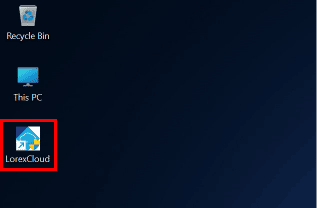
3. Defina uma senha e clique em “Avançar”.
4. Digite a senha criada e clique em “Login”.
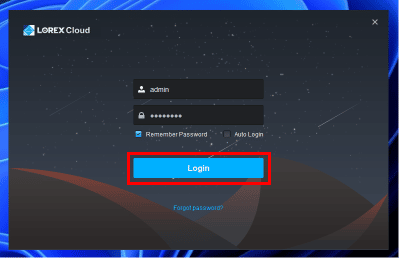
5. Clique em “Adicionar” nas opções disponíveis no topo da tela.

6. Insira os dados do seu DVR/NVR e clique em “Salvar e continuar”.
7. Assim que seu dispositivo for adicionado, você poderá visualizá-lo através do seu PC.
Através deste software, você pode adicionar todas as suas câmeras e gerenciá-las diretamente do seu computador. Assim se configura a visualização das câmeras Lorex no PC.
É Possível Monitorar as Câmeras Lorex Online?
Sim, é possível visualizar suas câmeras Lorex online através dos aplicativos móveis da Lorex, diretamente de seu smartphone ou tablet, de qualquer lugar do mundo. Esses aplicativos permitem assistir à transmissão ao vivo de múltiplas câmeras, gravar vídeos, reproduzir vídeos gravados, controlar as câmeras de segurança, utilizar áudio bidirecional, receber notificações e alertas de detecção de movimento. Além disso, você pode acessar as câmeras Lorex através do seu computador.
Como Acessar as Câmeras Lorex Remotamente?
Para acessar suas câmeras Lorex remotamente, siga as etapas abaixo:
Nota: Diferentes câmeras Lorex podem usar diferentes aplicativos. Certifique-se de verificar a compatibilidade antes de começar.
Opção I: Acesso pelo aplicativo Lorex Home
Nota: É preciso ter uma conta Lorex previamente.
1. Execute o aplicativo Lorex Home em seu smartphone.
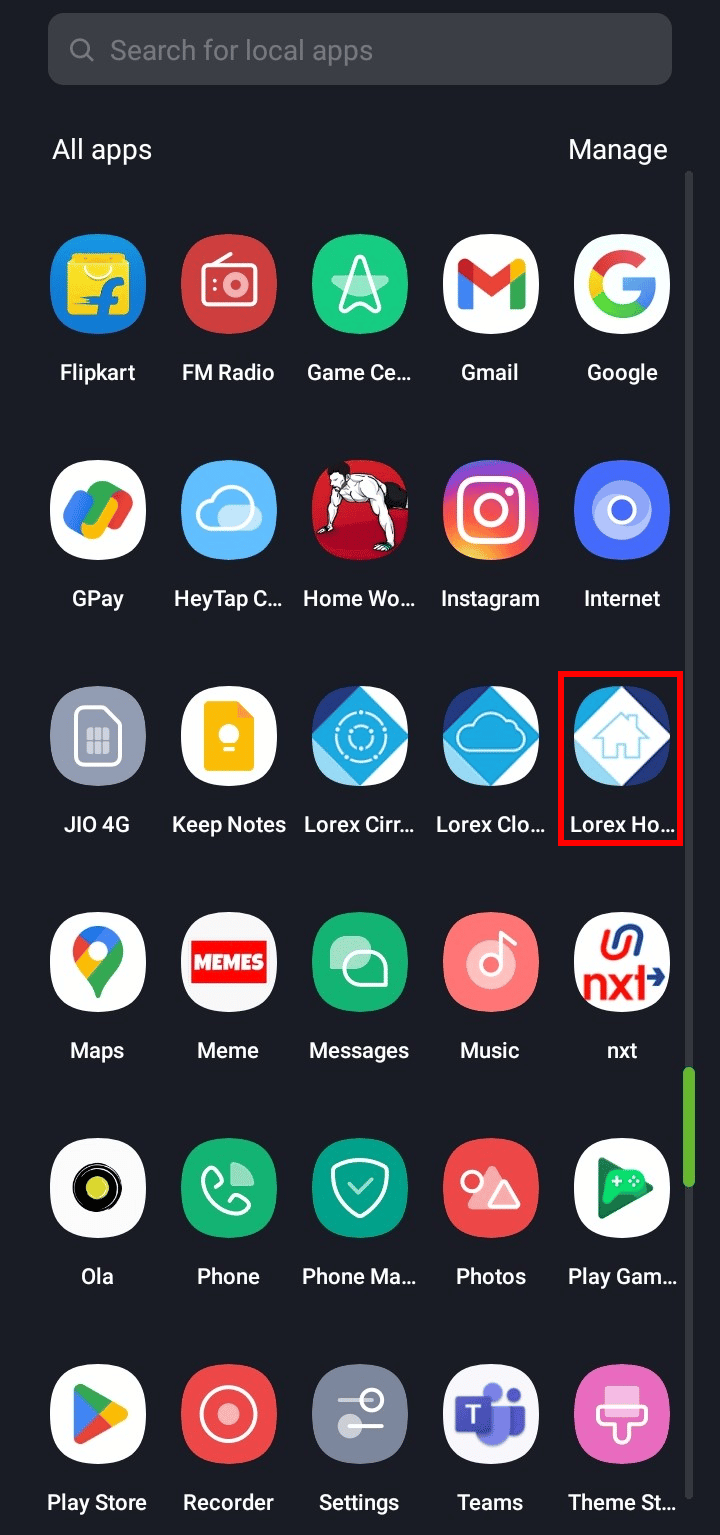
2. Clique em “Entrar”.
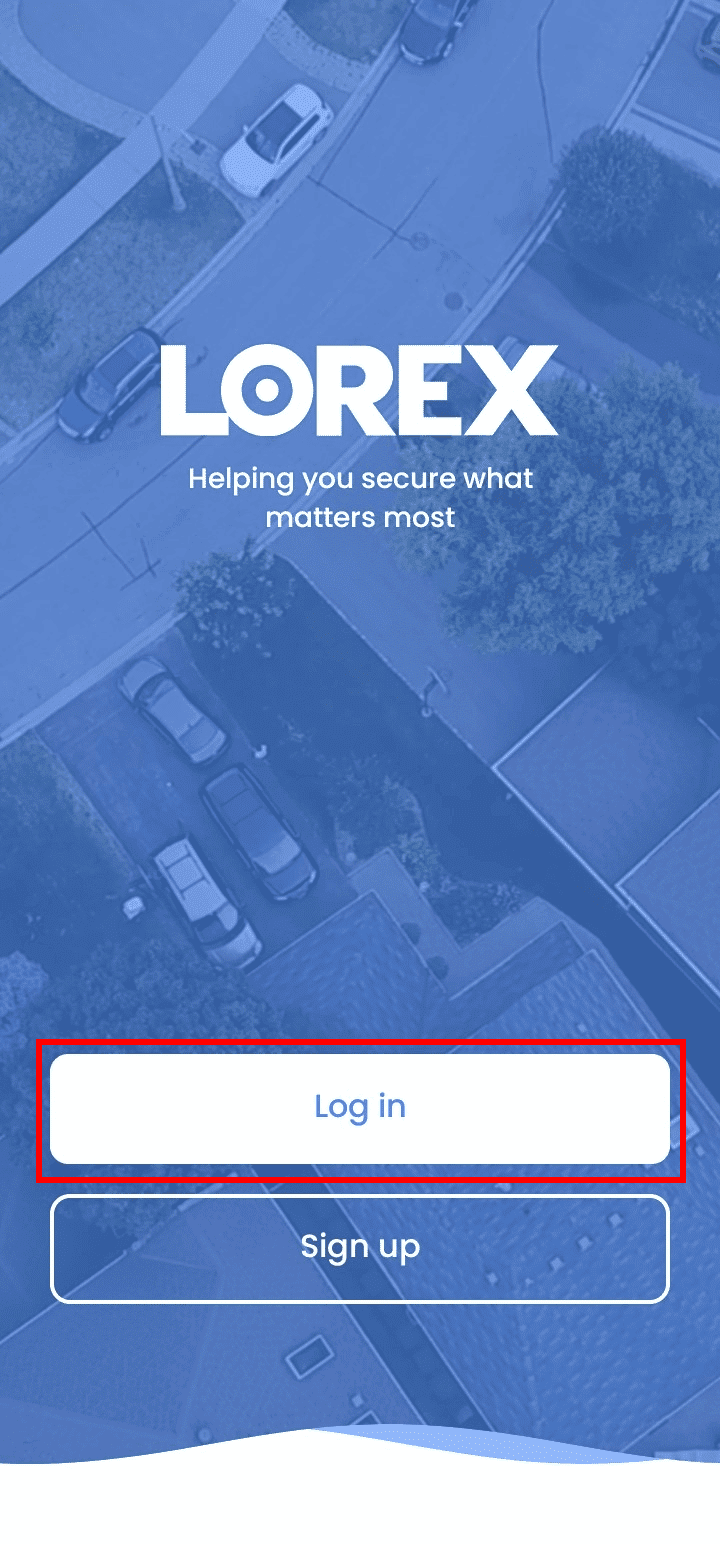
3. Insira seu e-mail e senha e clique em “Login”.
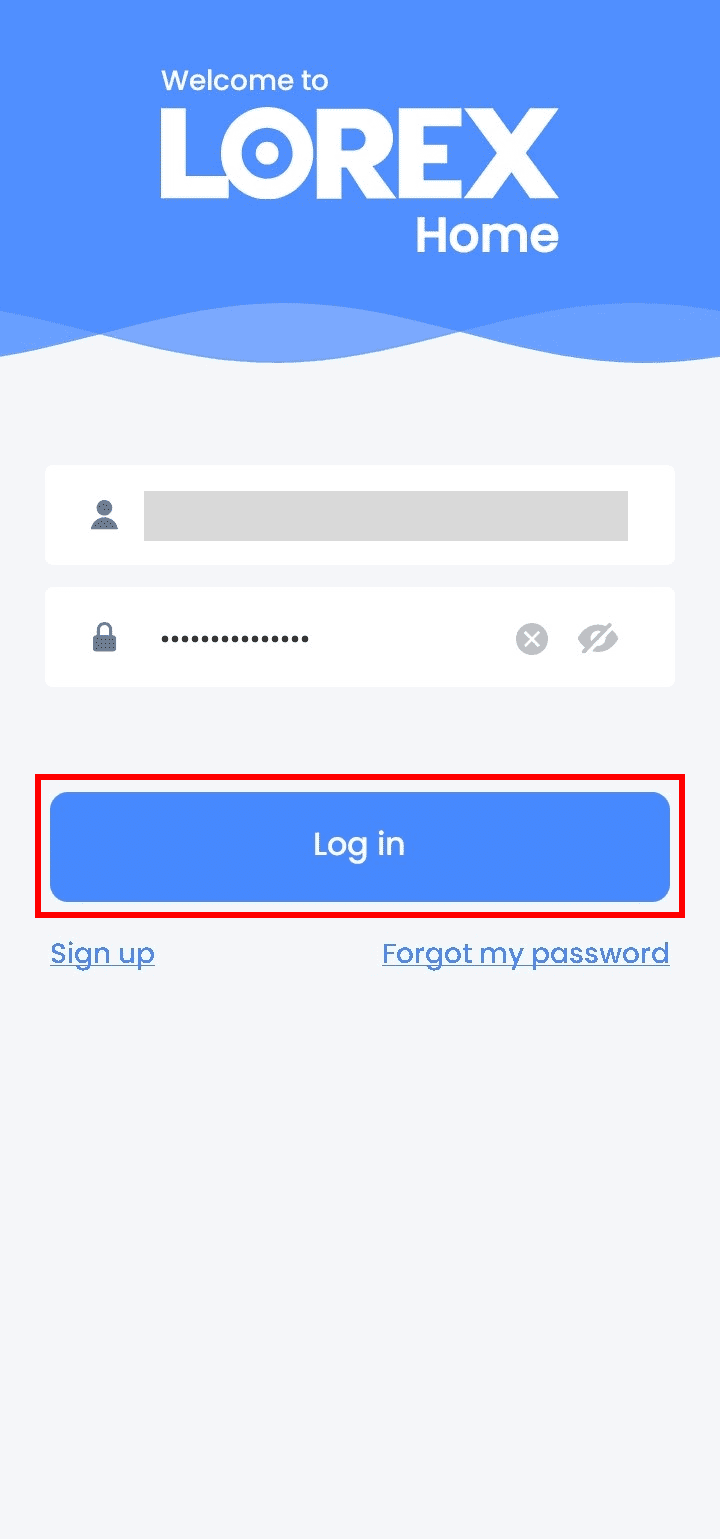
4. Clique no ícone de adição para adicionar um novo dispositivo.
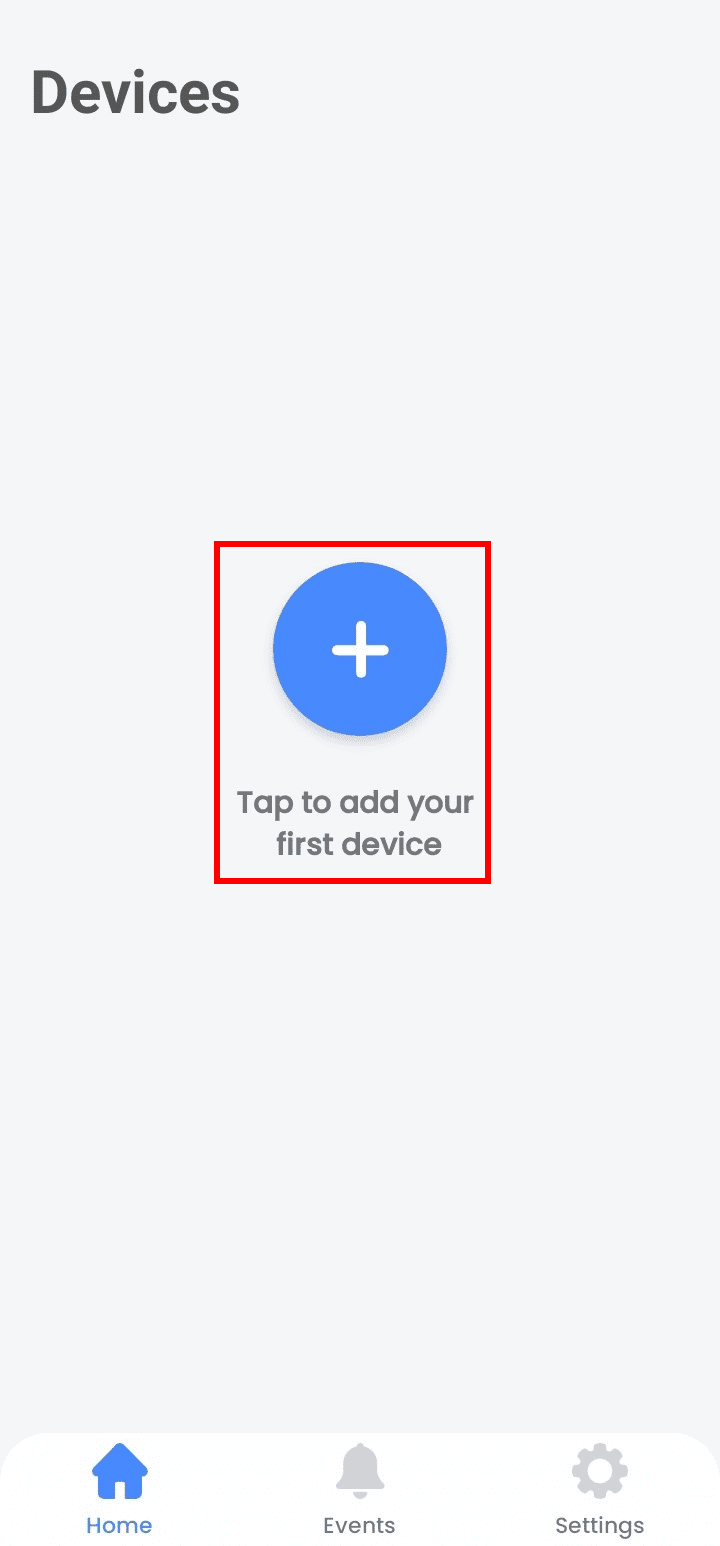
5. Selecione a opção “Digitalizar código QR”.
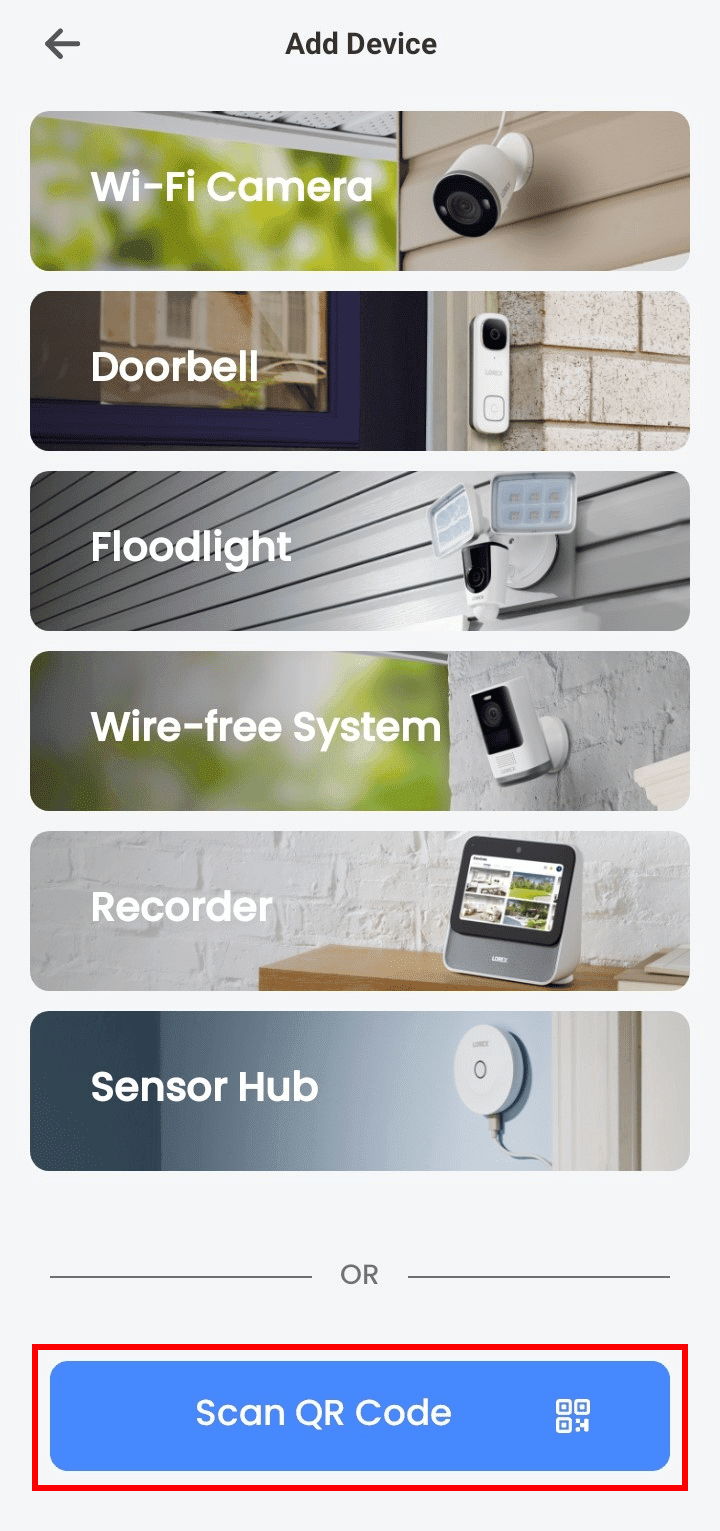
6. Digitalize o código QR ou selecione “Inserir manualmente o ID do dispositivo”.
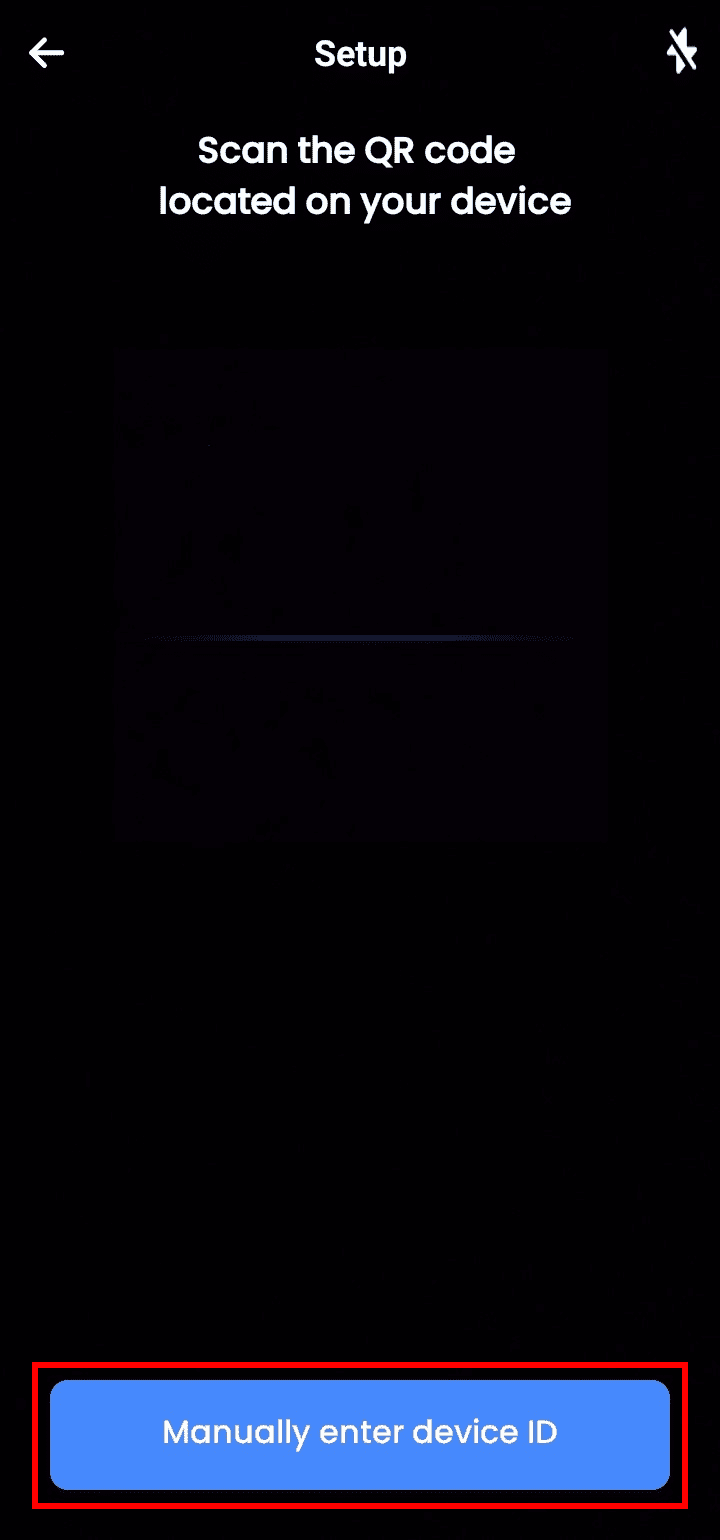
7. Digite o ID do dispositivo e clique em “Avançar”.
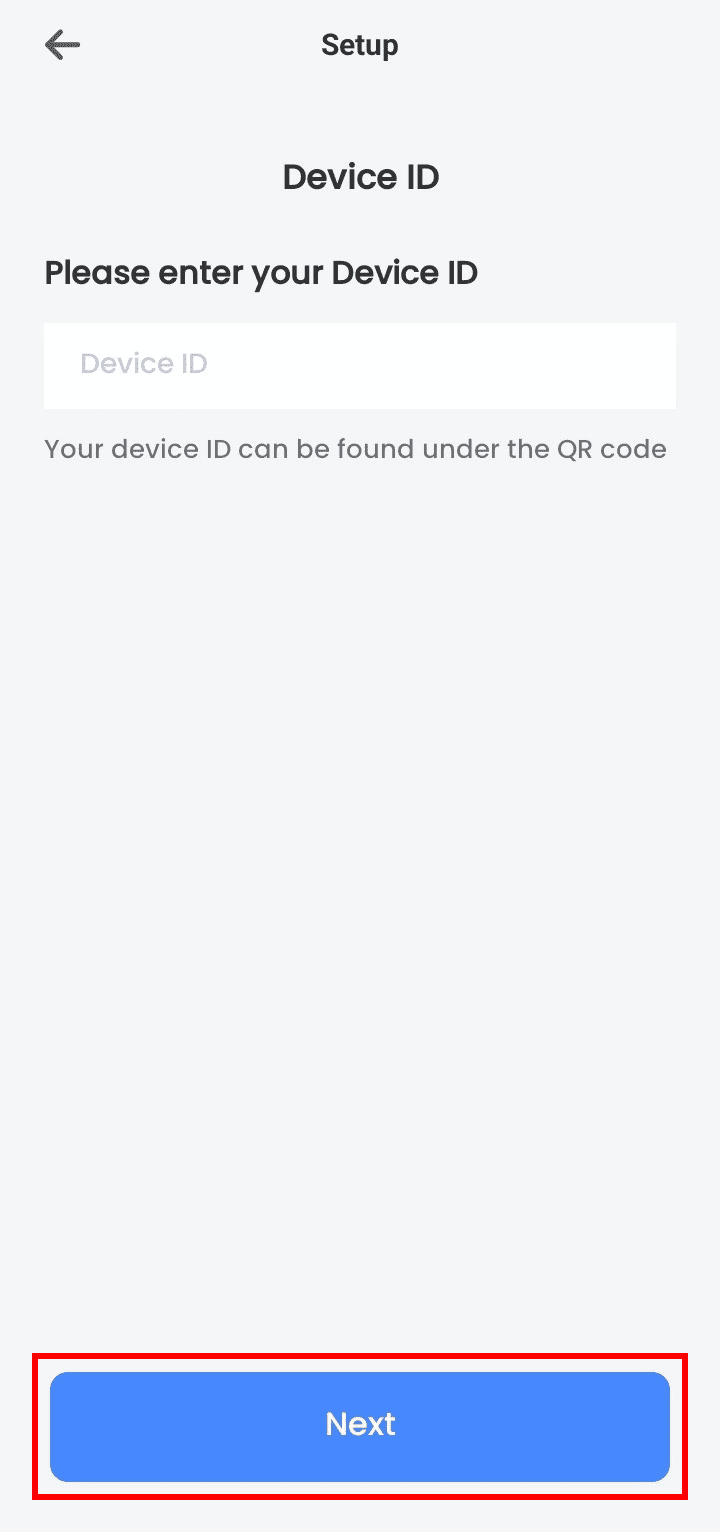
8. Adicione o dispositivo e você poderá visualizar suas câmeras Lorex remotamente.
Opção II: Acesso pelo aplicativo Lorex Cloud
1. Execute o aplicativo Lorex Cloud no seu smartphone.
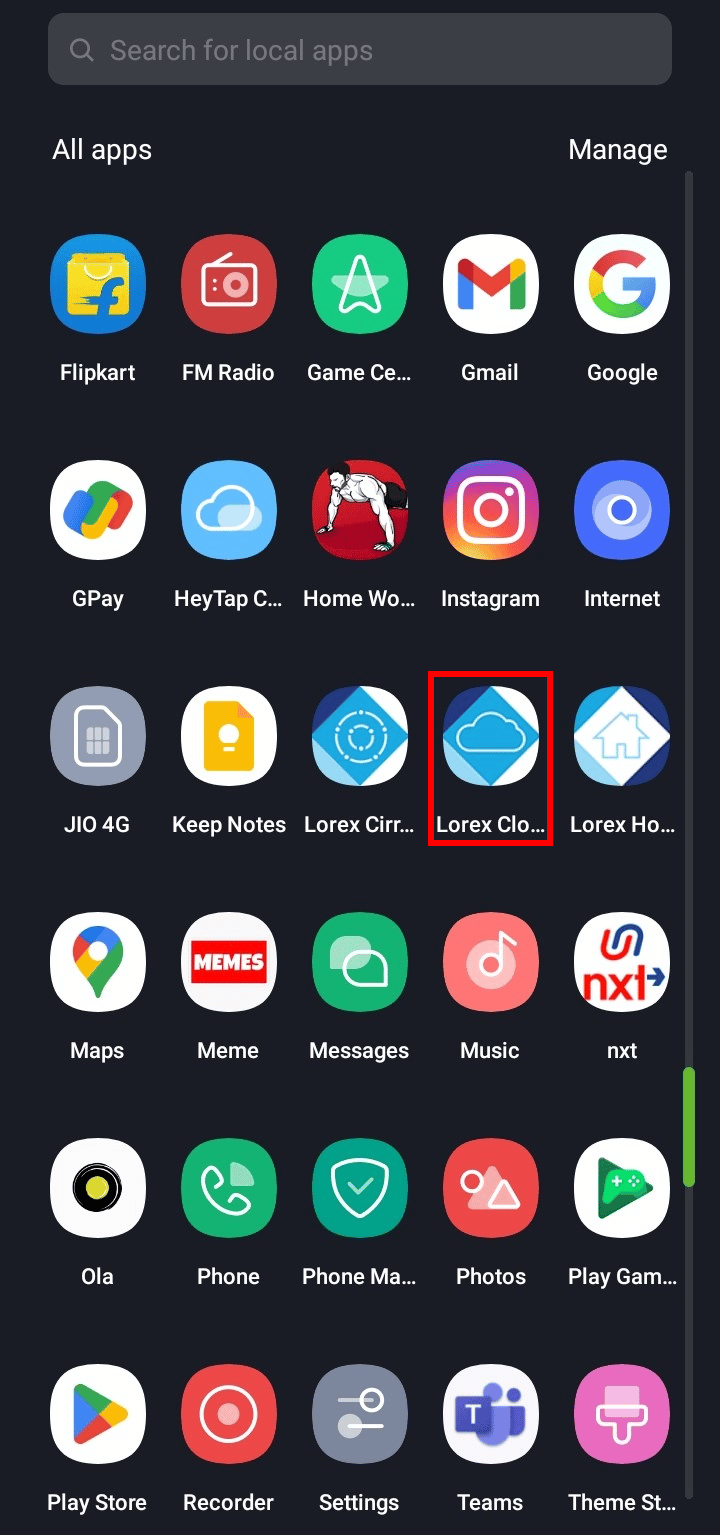
2. Toque no ícone de “+” na tela.
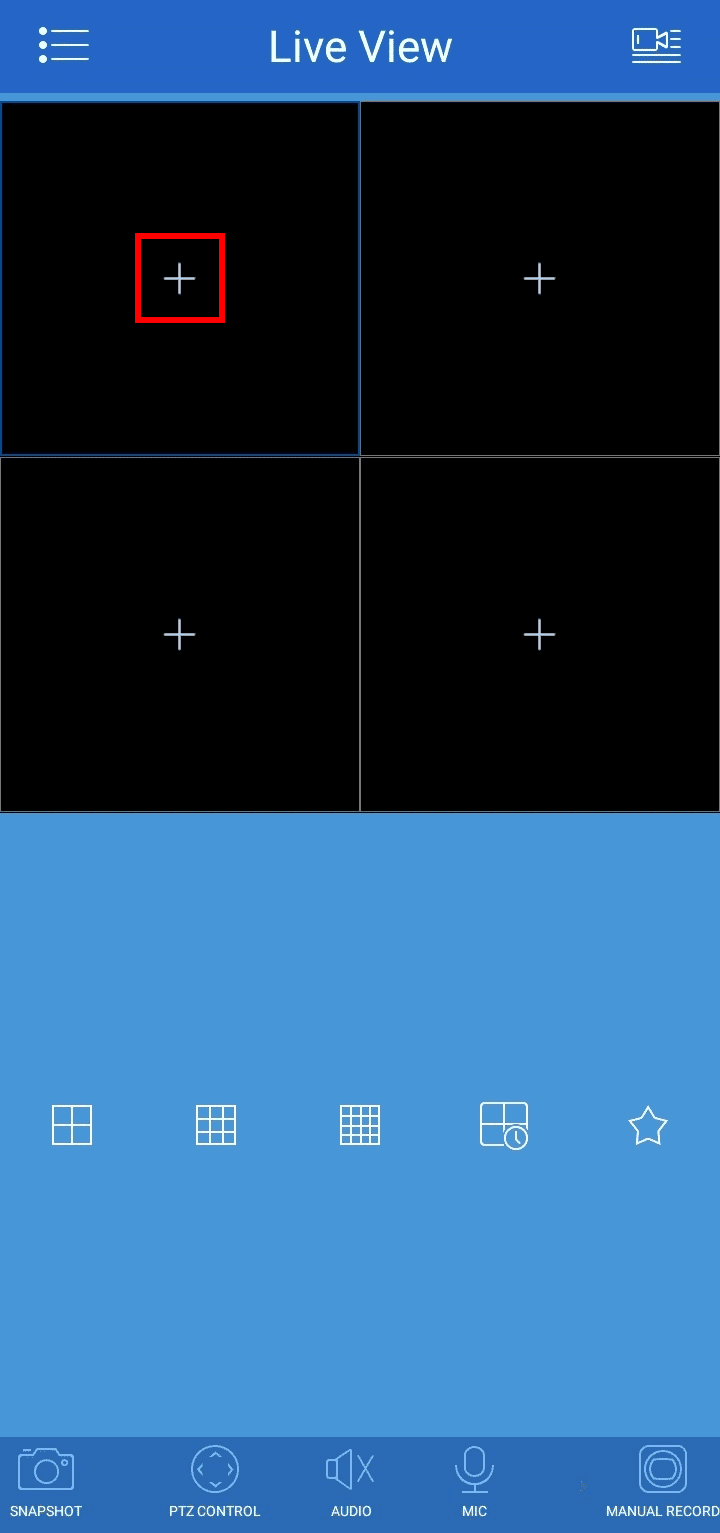
3. Selecione o ícone de adição no canto superior direito da tela.
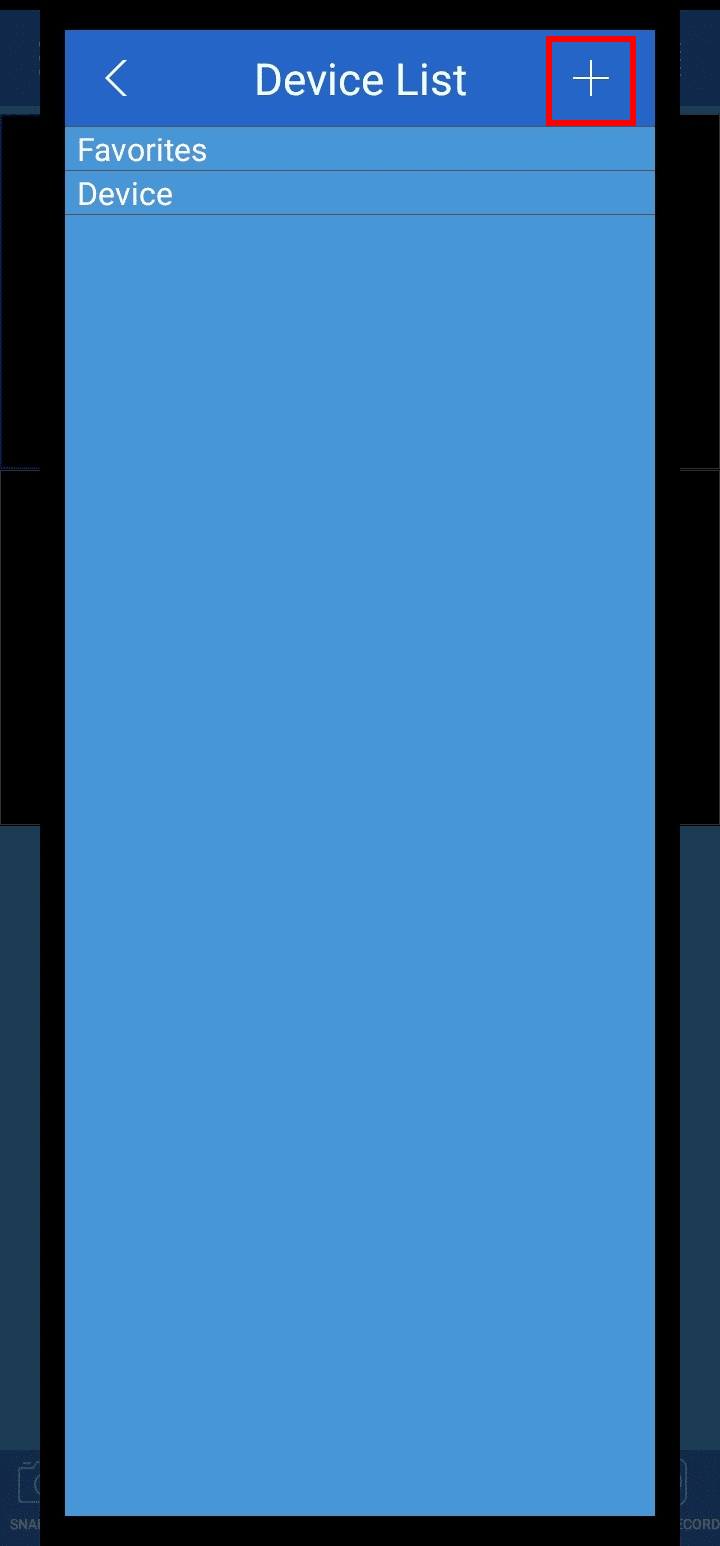
4. Escolha entre “Configuração da Câmera WiFi” ou “Câmera DVR/NVR/IP”.
5. Insira as informações necessárias ou digitalize o código QR do seu dispositivo.
6. Adicione o dispositivo e você poderá visualizar suas câmeras Lorex remotamente.
Opção III: Acesso pelo aplicativo Lorex Cirrus
1. Execute o aplicativo Lorex Cirrus no seu celular.
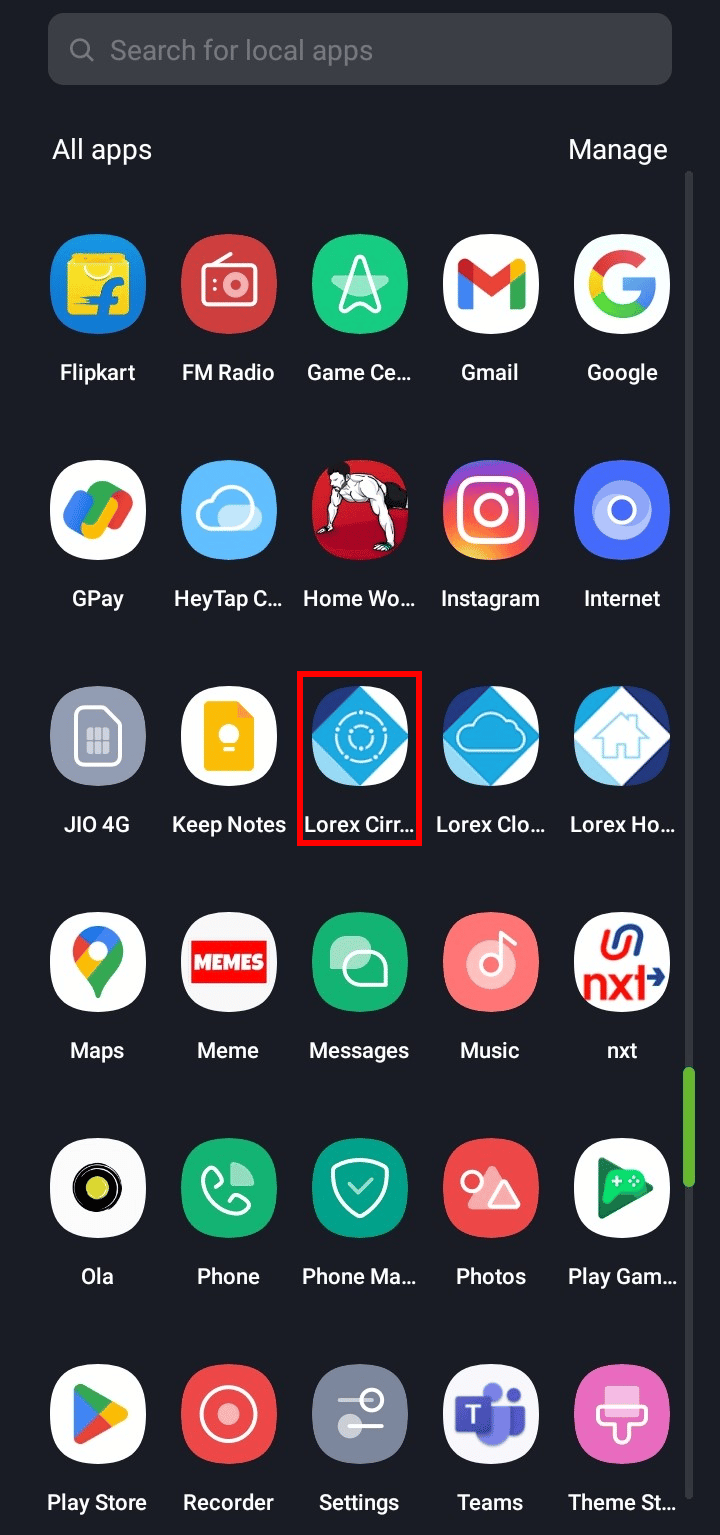
2. Selecione o ícone de adição no canto superior direito da tela.
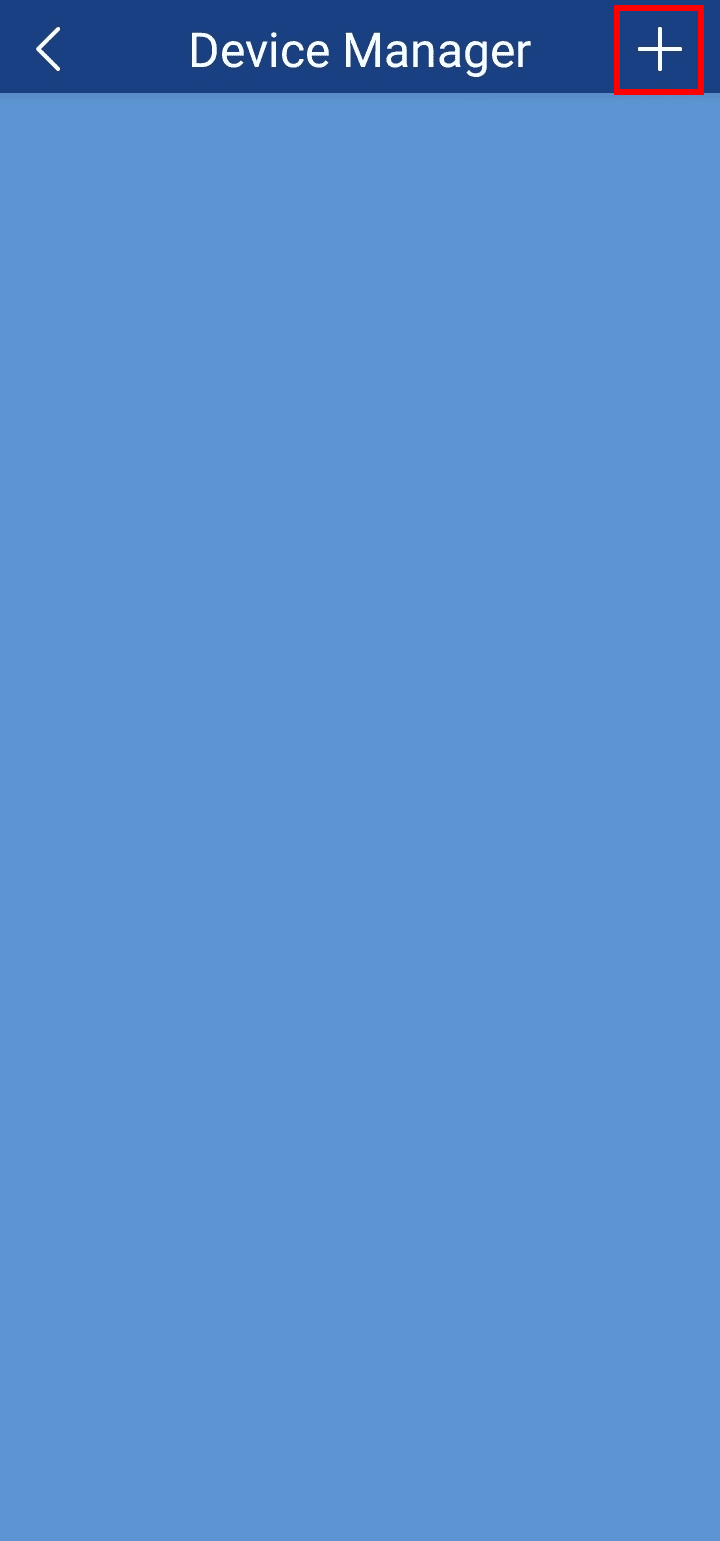
3. Digitalize o código do dispositivo ou selecione “Adicionar manualmente”.
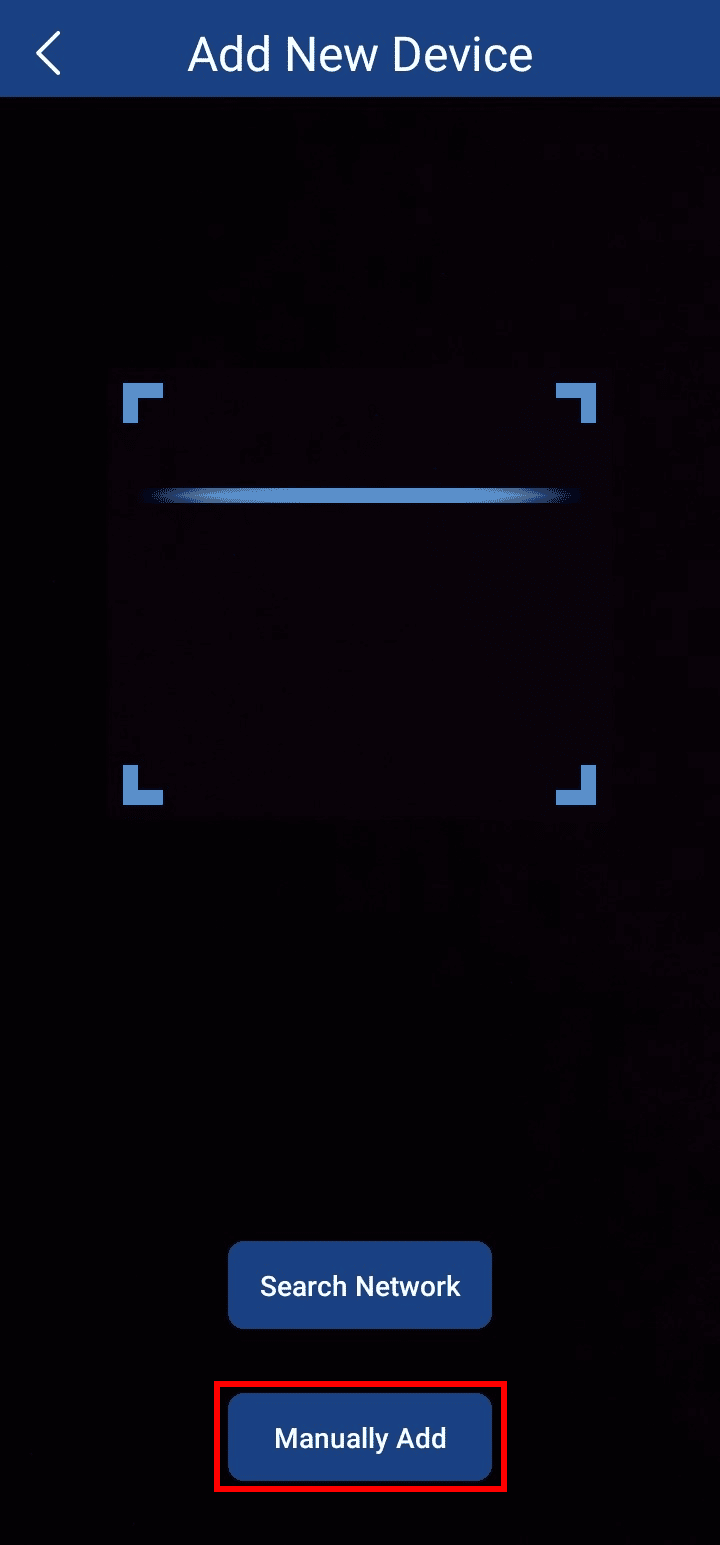
4. Insira os dados necessários e clique em “Salvar”.
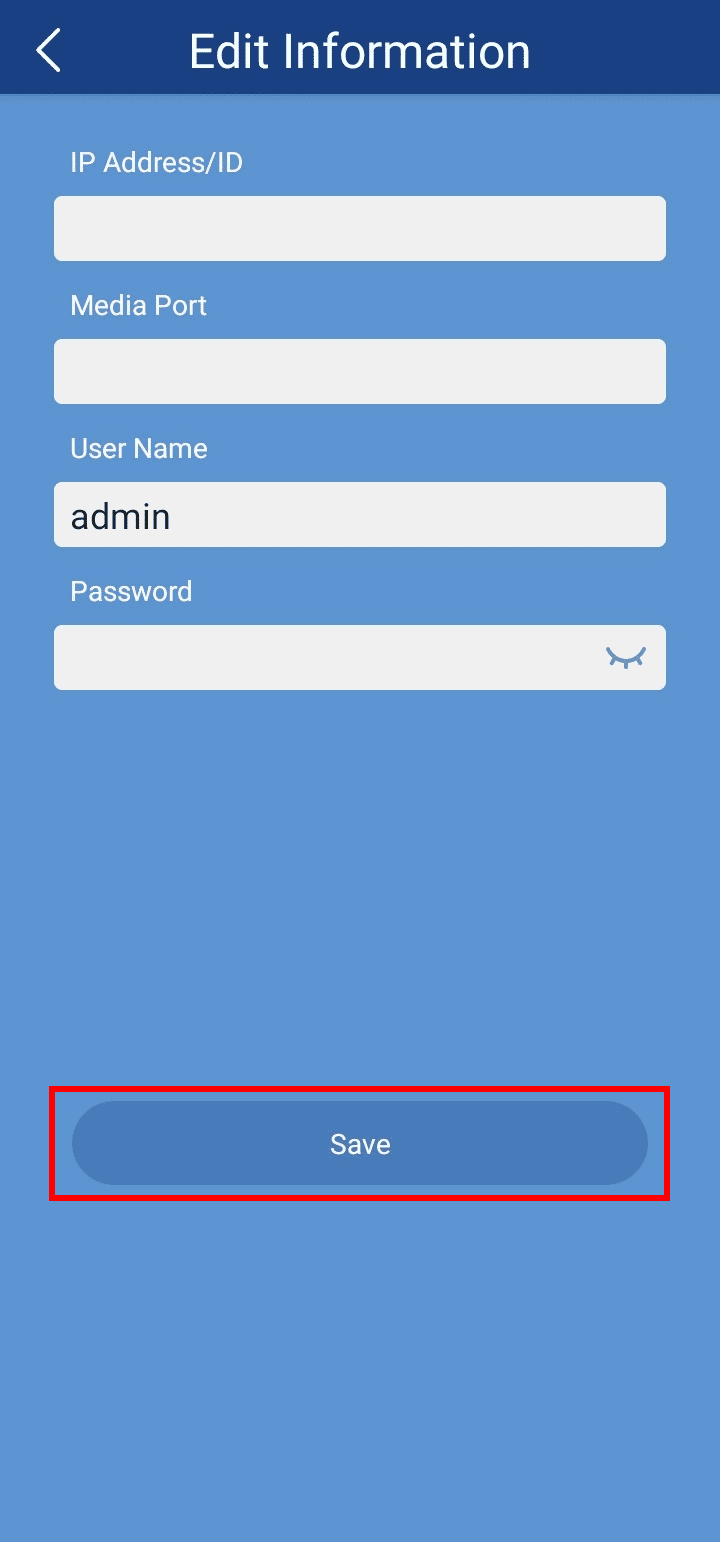
5. Após adicionar o dispositivo, você poderá visualizar suas câmeras Lorex remotamente.
Qual Aplicativo Devo Baixar para as Câmeras Lorex?
O aplicativo correto para suas câmeras Lorex dependerá do modelo das câmeras e do DVR/NVR que você adquiriu. Existem três aplicativos Lorex principais: Lorex Home, Lorex Cloud e Lorex Cirrus. Todos eles oferecem funcionalidades similares, como visualização ao vivo, gravação de vídeos, alertas de notificação, detecção de movimento e áudio bidirecional. Consulte a compatibilidade dos seus dispositivos com os aplicativos nos seguintes links: Lorex Home, Lorex Cloud e Lorex Cirrus.
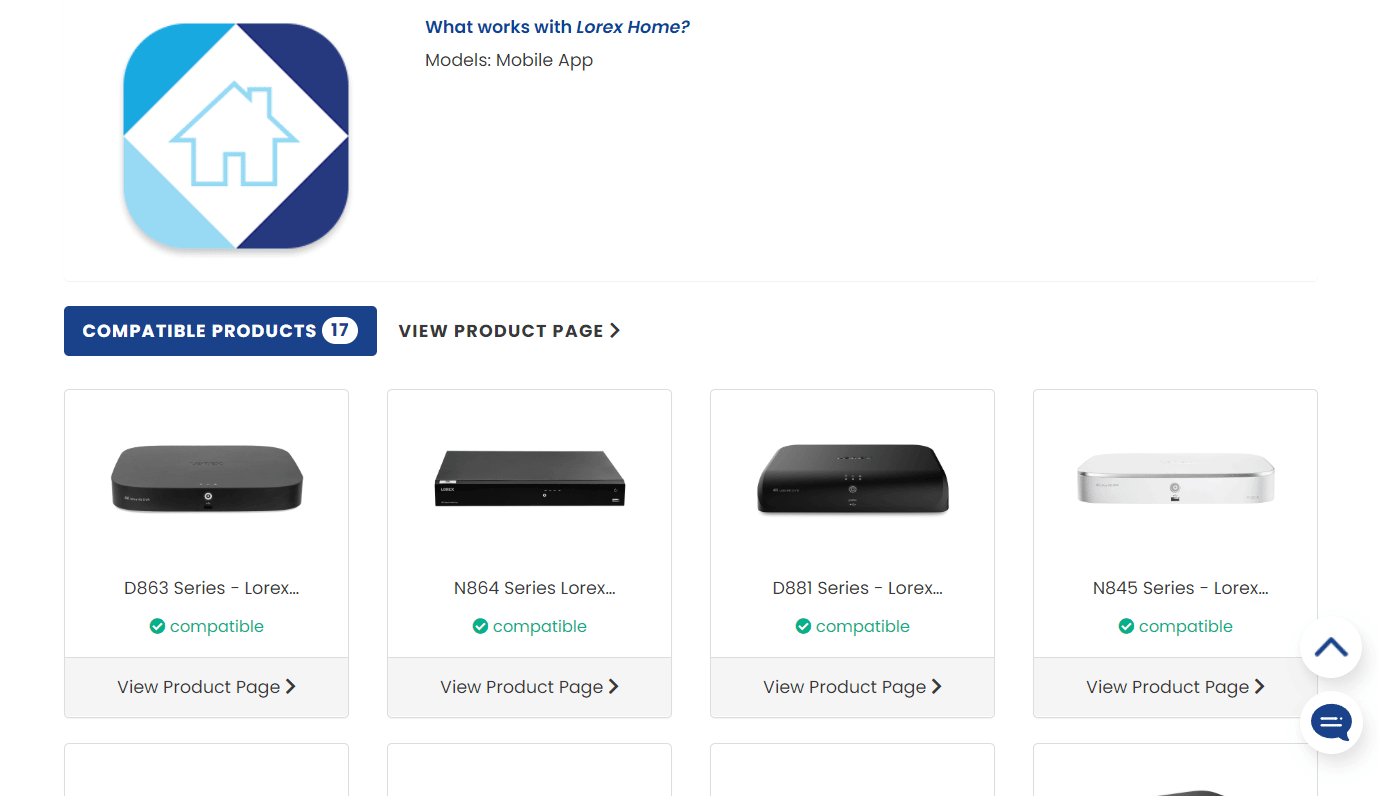
Como Visualizar as Câmeras Lorex em Múltiplos Dispositivos?
Para visualizar as câmeras Lorex em múltiplos dispositivos, adicione novos usuários à sua conta Lorex. Siga os passos abaixo:
Nota: Certifique-se de estar conectado ao aplicativo Lorex Home.
1. Abra o aplicativo Lorex Home no seu dispositivo Android ou iOS.
2. Clique no ícone de engrenagem de configurações no canto superior direito do dispositivo adicionado.
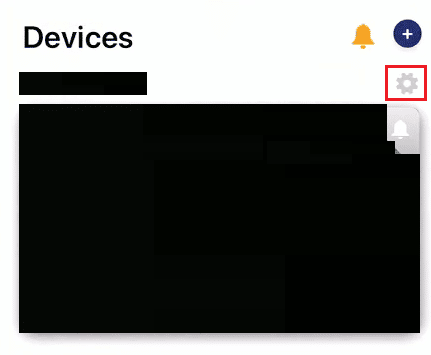
3. Deslize para baixo e clique em “Compartilhar dispositivo”.
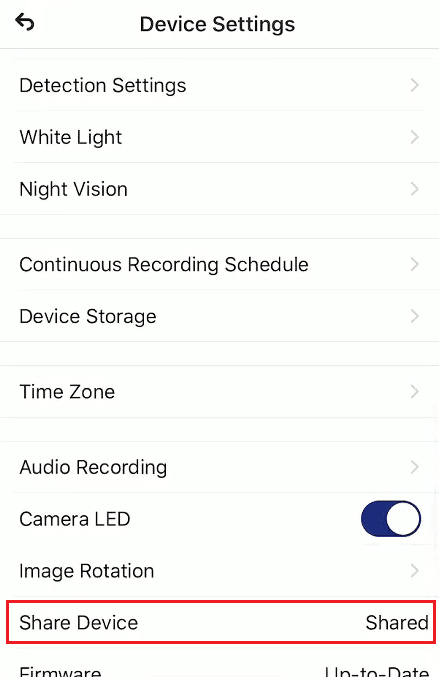
4. Clique no ícone de adição no canto superior direito da tela.
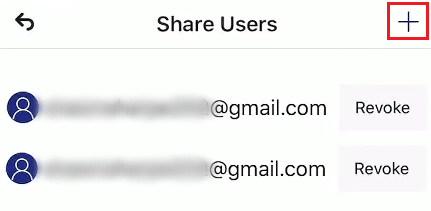
5. Digite o e-mail da conta Lorex desejada e toque em “OK”.
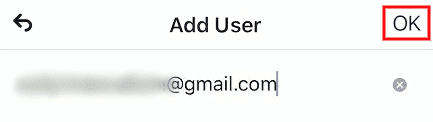
Agora você poderá visualizar suas câmeras de segurança através de diversos dispositivos.
O Aplicativo Lorex Cloud é Gratuito?
Sim, o aplicativo Lorex Cloud é gratuito para download e uso, disponível para dispositivos Android e iOS. Este aplicativo é compatível com diversas soluções Lorex Security Systems e HD Active Deterrence, oferecendo recursos como visualização ao vivo de múltiplas câmeras, reprodução de vídeos gravados, gravação de vídeos, captura de fotos e funcionalidades avançadas. O aplicativo Lorex Cloud é seguro, e todos os dados são mantidos em formato criptografado.
Qual a Diferença Entre Lorex Home e Lorex Cloud?
Ambos Lorex Home e Lorex Cloud são aplicativos móveis para monitorar câmeras de segurança de qualquer lugar, usando um smartphone ou tablet. As diferenças e similaridades entre os dois aplicativos são detalhadas abaixo:
A. Lorex Home:
- Configuração e controle simplificados
- Visualização remota ao vivo de várias câmeras
- Reprodução de vídeos gravados
- Gravação de vídeos e captura de fotos diretamente do seu dispositivo Android
- Ajuste de configurações de câmeras e sistema, além de notificações
- Recursos de nível profissional
- Comunicação bidirecional com câmeras compatíveis
- Agendamento de luzes de aviso e ativação de sirenes em câmeras compatíveis
- Configuração avançada de detecção de movimento
- Compatível com câmeras e soluções de segurança Lorex HD Active Deterrence
B. Lorex Cloud:
- Configuração e controle simplificados
- Visualização remota ao vivo de múltiplas câmeras
- Reprodução de vídeos gravados
- Gravação de vídeos e captura de fotos pelo dispositivo Android
- Ajuste de configurações de câmeras e sistema, além de notificações
- Recursos de nível profissional
- Compatível com determinados sistemas de segurança Lorex e soluções HD Active Deterrence
Qual é a Porta Cliente para Lorex?
A porta cliente da Lorex corresponde ao valor da porta do seu gravador de vídeo digital/gravador de vídeo em rede. Ao configurar o software Lorex Client, você precisará do endereço DDNS, endereço IP e o valor da porta cliente do seu DVR/NVR, informações acessíveis na seção de informações do gravador. No software Lorex Client, a porta cliente padrão é 9000, mas você deve inserir o valor específico do seu DVR/NVR para configurá-lo corretamente. Estes valores (porta cliente e endereço IP) variam de acordo com o dispositivo.
***
Esperamos que este artigo tenha esclarecido como visualizar câmeras Lorex no PC e acessar suas câmeras online. Em caso de dúvidas ou sugestões, utilize a seção de comentários abaixo. Informe-nos também quais outros temas você gostaria de ver abordados.